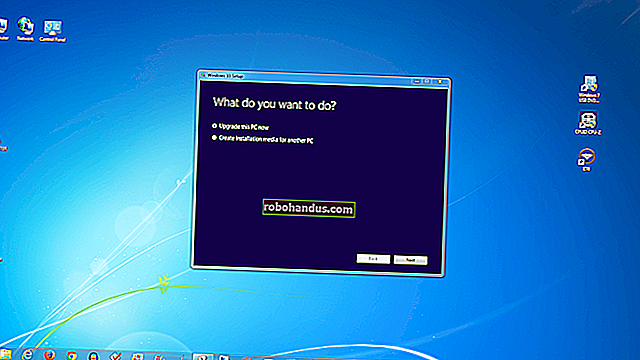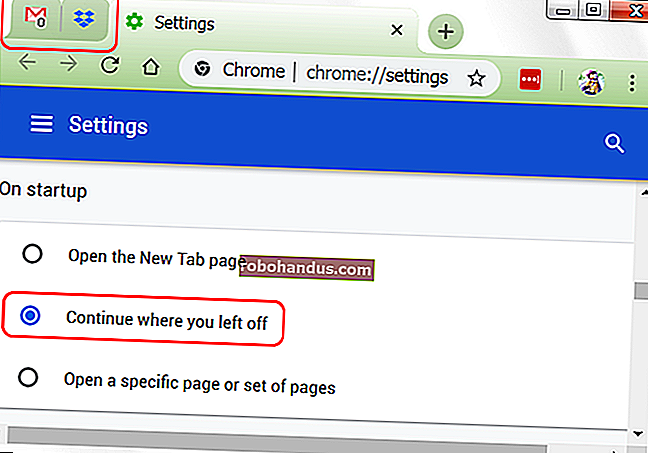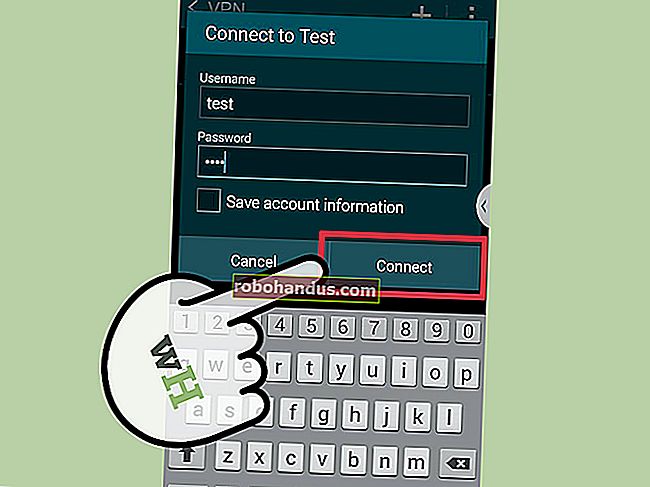كيفية معايرة البوصلة على نظام Android لتحسين دقة موقع الجهاز

تستخدم خرائط Google مقياس المغناطيسية الخاص بجهاز Android لتحديد الاتجاه الذي تتجه إليه. لتحسين دقة موقع جهازك ، تحتاج إلى معايرة بوصلتك في تطبيق خرائط Google. إليك الطريقة.
يحتاج جهازك إلى مقياس مغناطيسي حتى تعمل وظيفة البوصلة ، وتحتوي جميع هواتف Android الذكية تقريبًا على هذه الأجهزة. تحتاج أيضًا إلى تثبيت تطبيق خرائط Google على Android ، إذا لم يكن كذلك بالفعل.
يجب أن تعمل هذه التعليمات على جميع إصدارات Android الحديثة.
التحقق من دقة اتجاهات خرائط جوجل
قبل معايرة بوصلتك ، تحقق مما إذا كان يتم الإبلاغ عن اتجاه جهازك بدقة في تطبيق خرائط Google.
افتح تطبيق خرائط Google على جهاز Android الخاص بك ، ثم ابحث عن الرمز الدائري الأزرق الذي يظهر موقعك. إذا لم يكن مرئيًا ، فاضغط على أيقونة بولس الدائرية في الركن الأيمن السفلي.

سيؤدي ذلك إلى عرض موقعك ، بقدر ما تفهمه خرائط Google. يظهر اتجاه جهازك على شكل شعاع أزرق على شكل مصباح يدوي حول أيقونة الموقع الدائري.

إذا كان نطاق الشعاع واسعًا جدًا ، فستطلب منك خرائط Google عادةً معايرة بوصلتك. إذا لم يحدث ذلك ، فأنت بحاجة إلى معايرته يدويًا.
معايرة بوصلة Android في خرائط Google
إذا لم تقم خرائط Google بمعايرة البوصلة تلقائيًا ، فيجب عليك إجراء معايرة يدوية. افتح تطبيق خرائط Google ، وتأكد من عرض رمز الموقع الدائري الأزرق الخاص بجهازك.
اضغط على أيقونة الموقع لإحضار المزيد من المعلومات حول موقعك. في الجزء السفلي ، انقر على زر "معايرة البوصلة".

سيؤدي ذلك إلى إظهار شاشة معايرة البوصلة. يجب عرض دقة البوصلة الحالية في الجزء السفلي إما منخفضة أو متوسطة أو عالية.
أثناء حمل جهازك واتباع الطريقة الموضحة على الشاشة ، حرك هاتفك حوالي ثلاث مرات ، متتبعًا الشكل الثامن في هذه العملية.

ستنبهك خرائط Google بمجرد معايرة جهازك بنجاح ، والعودة إلى شاشة الخريطة الرئيسية للتطبيق تلقائيًا.

إذا نجحت عملية المعايرة ، فيجب تقليل نطاق حزمة الاتجاه لديك ، مما يؤدي إلى تحسين دقة موقعك في هذه العملية.